Gibt Ihnen Ihr Kodi Fehlermeldungen, puffert, stürzt ab und verhält sich anderweitig schlecht? Oder sind Sie einfach nur auf der Suche nach einer schnellen Installation von Kodi-Addons auf Knopfdruck? Wenn ja, könnte das Indigo Kodi Addon Ihnen helfen. Indigo ist eine vollständige Suite von Diagnose- und Reparatur-Tools, um Ihre Kopie von Kodi in einem gesunden Zustand zu halten. Es kann auch verwendet werden, um nach Kodi-Addons zu suchen und diese zu installieren, sogar direkt von Github. Wir erklären, wie Sie das Indigo Kodi Addon installieren und verwenden.
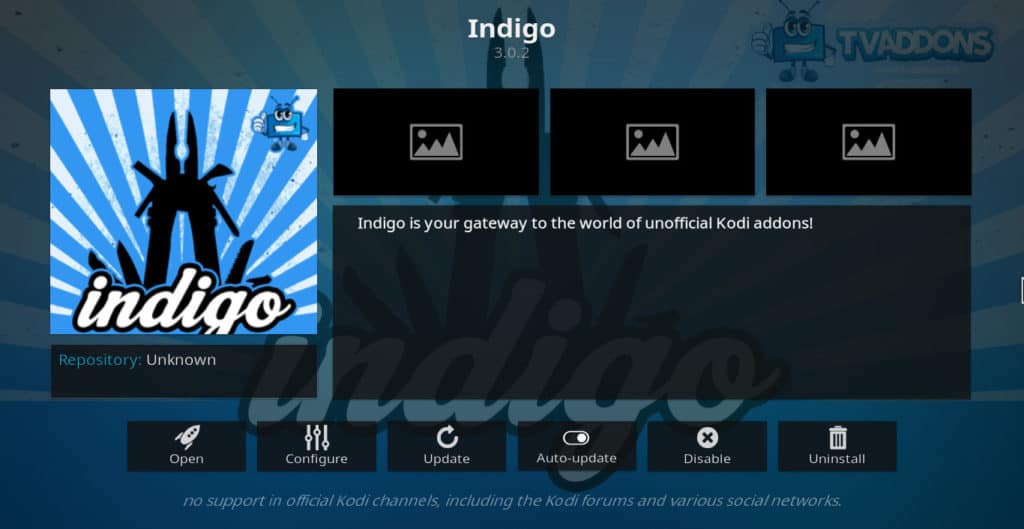
Was ist Kodi?
Kodi ist ein freier Media Player, der von der Kodi Foundation entwickelt und gepflegt wird. Er kann auf den meisten Video-Streaming-Geräten installiert werden, einschließlich Apple TV, Nvidia Shield, iOS-Smartphones und anderen. Kodi kann durch die Installation von „Addons“ modifiziert werden, die von unabhängigen Entwicklern erstellt werden. Diese Addons ermöglichen es Benutzern, im Internet verfügbare Inhalte zu streamen oder Kodi selbst zu verändern. Indigo ist ein Beispiel für eines dieser Addons.
Kodi selbst ist völlig legal zu verwenden. Einige Addons erlauben es dem Nutzer jedoch, raubkopierte Inhalte zu streamen. Wir empfehlen Ihnen, die Urheberrechtsgesetze in Ihrem Land und die ethischen Implikationen des Betrachtens von raubkopierten Inhalten zu berücksichtigen, bevor Sie es für diesen Zweck verwenden.
Siehe auch: Plex Vs. Kodi: Was ist das Beste für Sie?
Warnung: Kodi sollte nur für Inhalte verwendet werden, auf die Sie legal zugreifen dürfen. Weder die Kodi Foundation noch Comparitech befürworten die Nutzung von Kodi für Piraterie.
Wichtig: Verwenden Sie immer ein VPN mit Kodi
Virtuelle private Netzwerke (VPNs) werden oft von Leuten genutzt, die unlizenzierte Inhalte streamen. Es gibt jedoch gute Gründe, warum jeder Kodi-Benutzer ein VPN verwenden sollte, selbst wenn er/sie nur von offiziellen Quellen streamt.
VPNs können helfen, Kodi-Benutzer vor Geschwindigkeitsdrosselung zu schützen, eine gängige Praxis von ISPs, die manchmal Pufferung und körnige Videos verursacht. VPNs helfen auch, Man-in-the-Middle-Angriffe durch Hacker und geografische Inhaltssperren durch Streaming-Video-Anbieter zu verhindern.
Alle VPNs verlangsamen Ihre Verbindungsgeschwindigkeit etwas, aber einige sind schlimmer als andere. Wenn Sie sich für ein VPN entscheiden, um die Geschwindigkeitsdrosselung durch den ISP zu verhindern, ist es wichtig, eines zu wählen, das schnell genug ist, um bei diesem Problem zu helfen. Es ist auch wichtig, sicherzustellen, dass Ihr VPN keine Protokolle Ihrer Aktivitäten aufbewahrt, da dies ein ernsthaftes Datenschutz- und Sicherheitsproblem sein kann.
Wir empfehlen IPVanish für alle Kodi-Benutzer. Es ist superschnell, weil es viele Server auf der ganzen Welt hat. IPVanish speichert keine Protokolle und ist einfach auf allen gängigen Geräten zu installieren, einschließlich Roku und Apple TV.
Leserangebot: Sparen Sie hier 60% auf einen IPVanish-Jahresplan.
Wie man das Indigo Kodi Addon installiert
Das Indigo Kodi Addon kann aus dem TVAddons Repository installiert werden. So geht’s.
-
- Klicken Sie im Hauptmenü auf das Symbol, das wie ein Zahnrad aussieht. Es befindet sich in der oberen linken Ecke des Bildschirms.
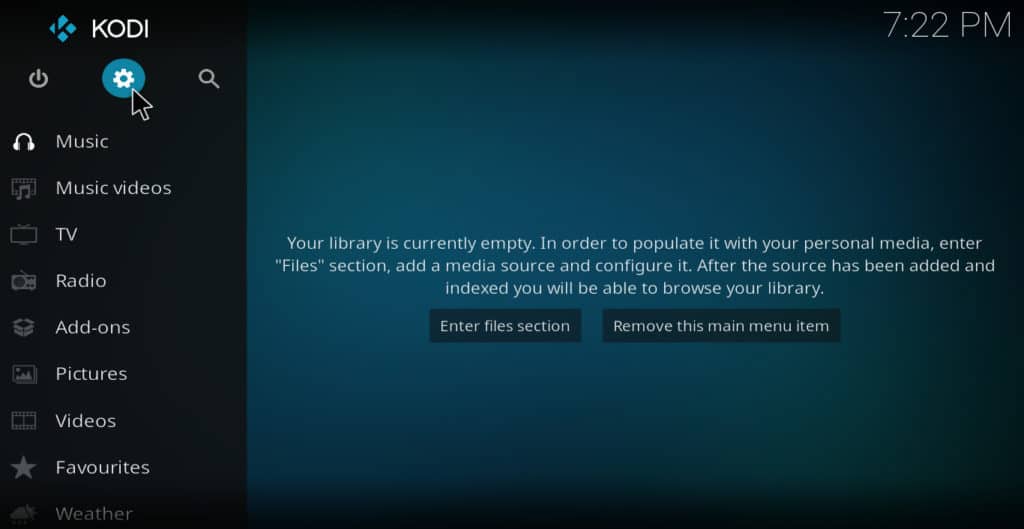
- Klicken Sie auf Systemeinstellungen
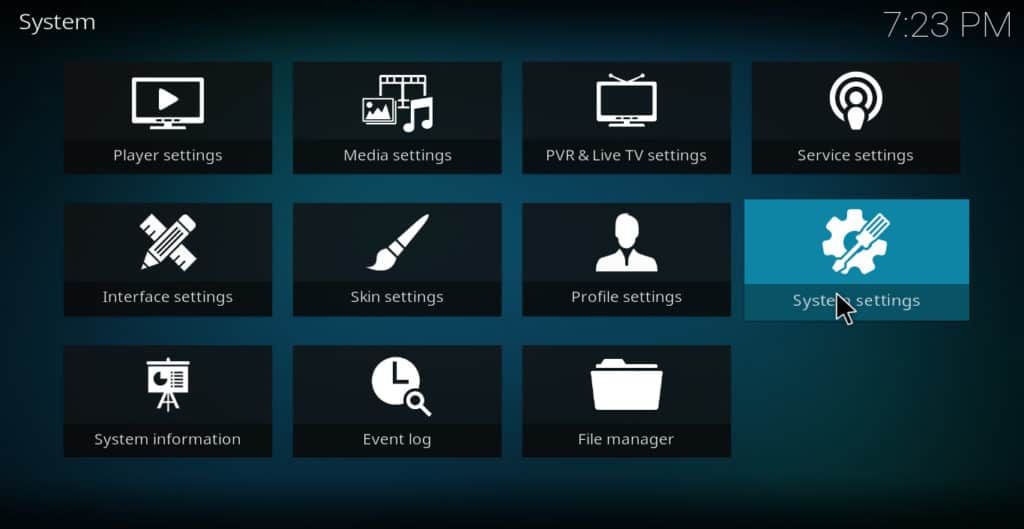
- Bewegen Sie den Mauszeiger über Addons
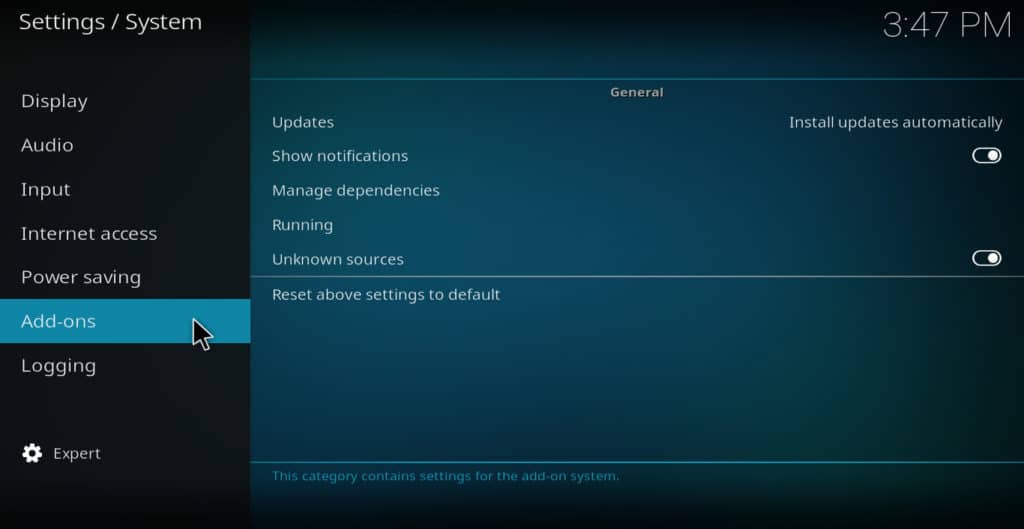
- Auf der rechten Seite des Bildschirms, prüfen Sie, ob „Unbekannte Quellen“ aktiviert ist. Wenn ja, lassen Sie es so. Wenn nicht, klicken Sie auf „Unbekannte Quellen“, um sie zu aktivieren. Wenn die Warnung erscheint, klicken Sie auf ja
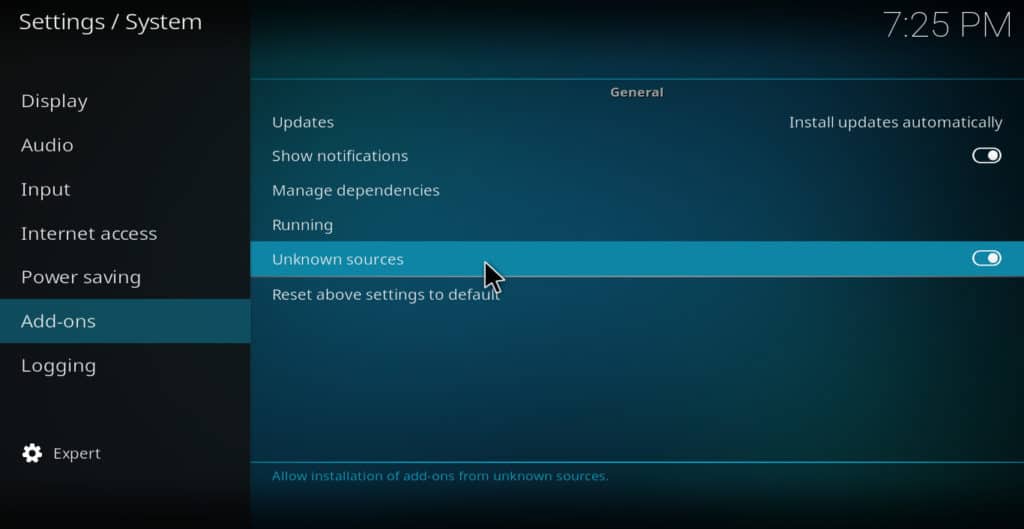
- Gehen Sie zurück zum vorherigen Menü und klicken Sie auf Dateimanager

- Doppel-klicken Sie auf „Quelle hinzufügen“. Es öffnet sich ein Dialogfeld mit dem Titel „Dateiquelle hinzufügen“
- Klicken Sie dort, wo <none> steht. Kodi fordert Sie auf, „die Pfade einzugeben oder nach dem Medienort zu suchen“
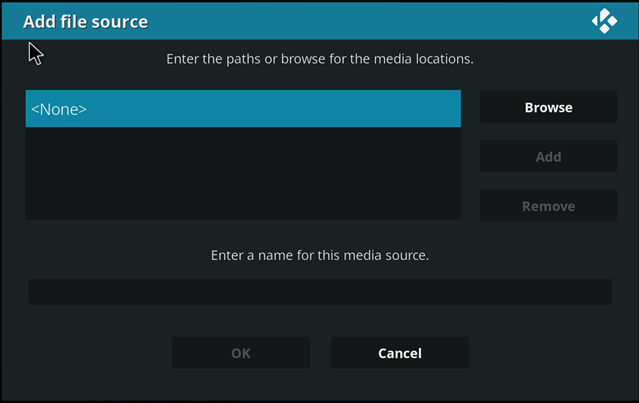
- Tippen Sie http://fusion.tvaddons.co, und klicken Sie auf OK
- Klicken Sie in das Feld darunter, wo steht „Geben Sie einen Namen für diese Medienquelle ein“
- Geben Sie in das vorgesehene Feld „TVAddons“ (oder wie immer Sie es nennen wollen) ein. Klicken Sie auf OK
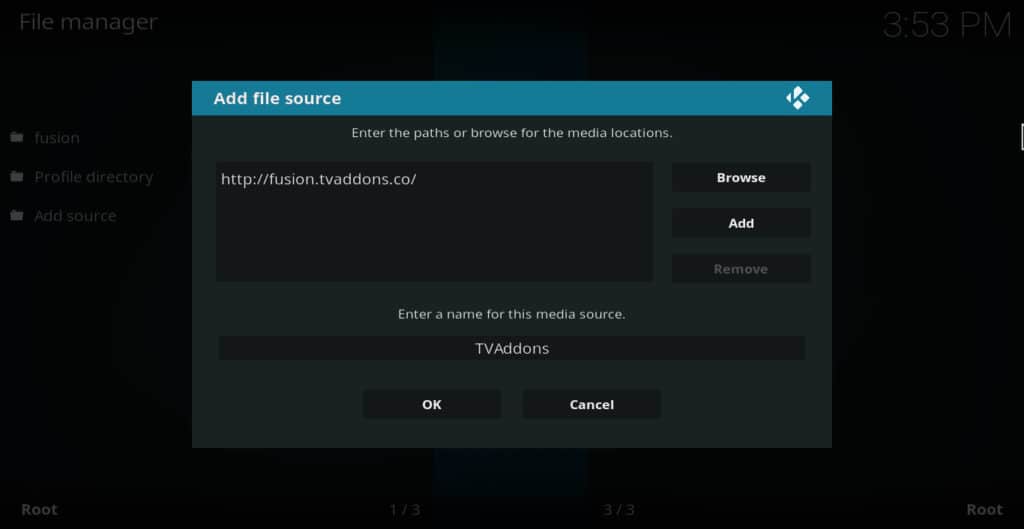
- Gehen Sie zurück zum Hauptmenü und klicken Sie auf Addons
- Klicken Sie auf das Kästchen-Symbol in der oberen-linken Ecke
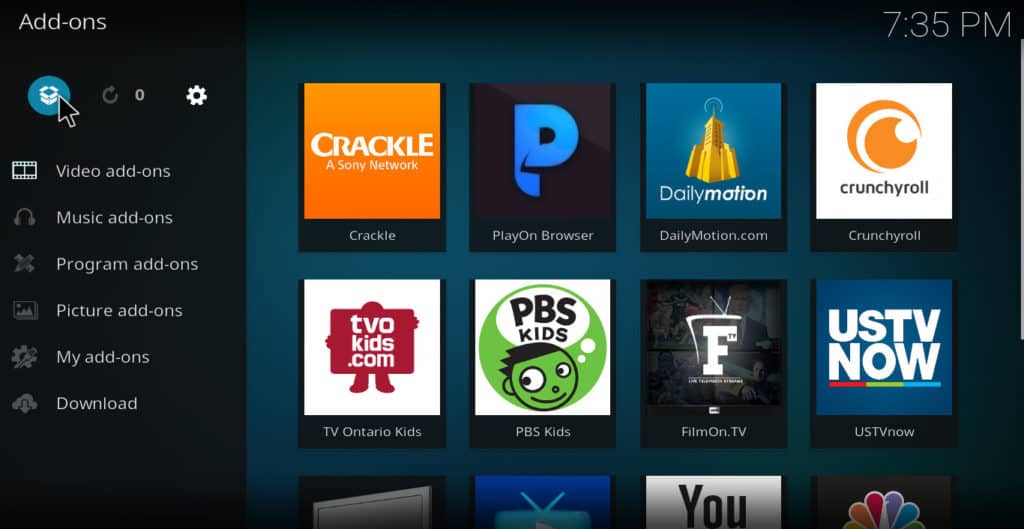
- Klicken Sie auf Installieren aus Zip-Datei
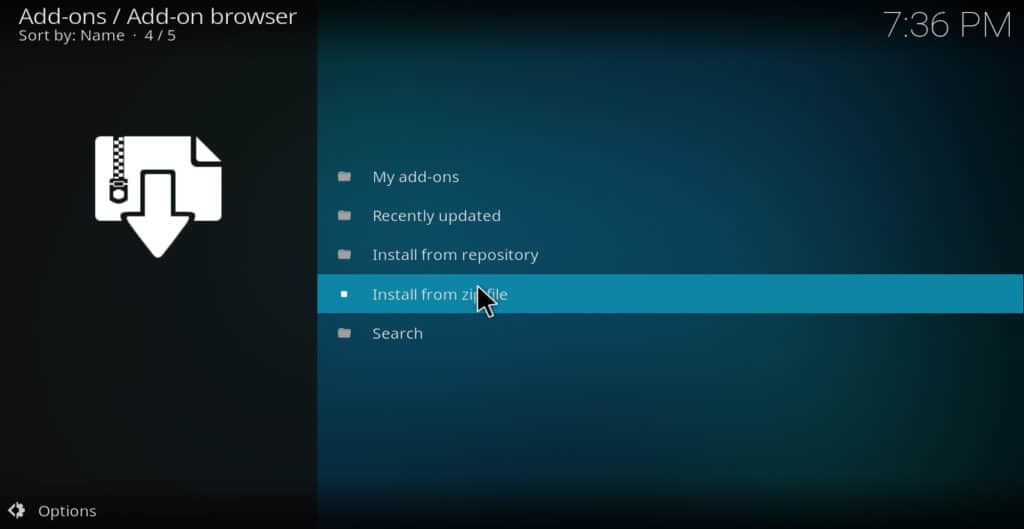
- Wählen Sie die gerade hinzugefügte TVAddons-Quelle
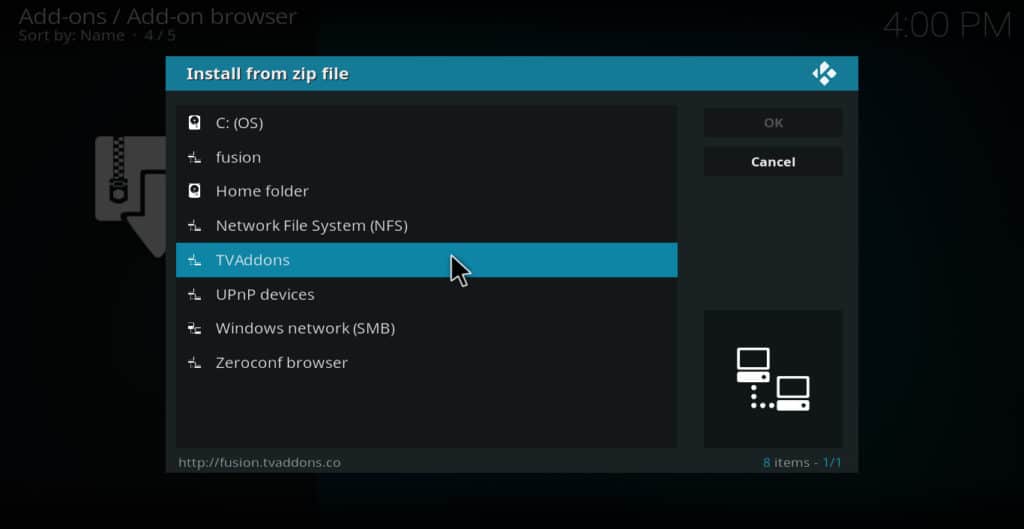
- Wählen Sie Kodi-repos
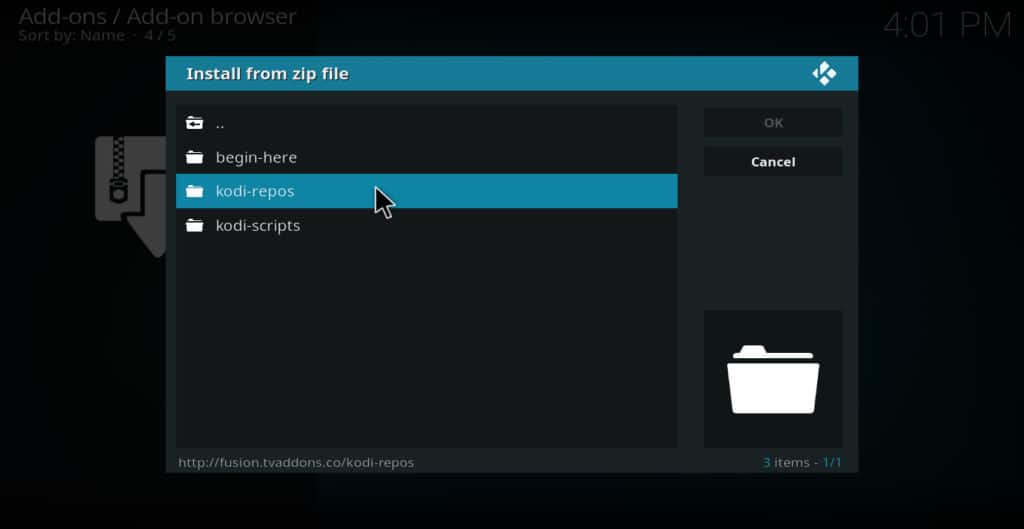
- Englisch auswählen
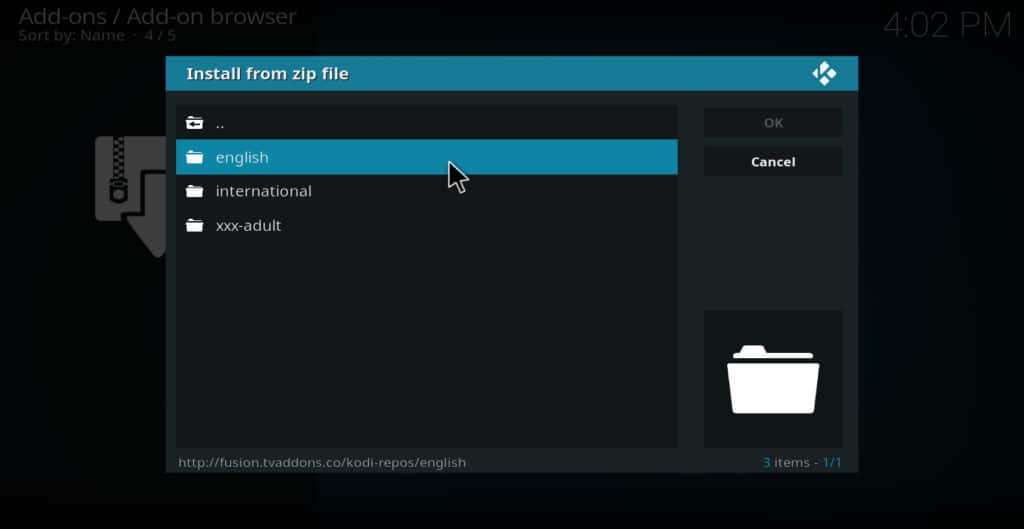
- Repository auswählen.xbmchub-x.x.x.zip. Sie erhalten eine Meldung, dass das TVAddons-Repository installiert wurde
- Wenn Sie den vorherigen Schritt abgeschlossen haben, befinden Sie sich wieder im Addons-Installationsmenü. Klicken Sie nun auf Installieren aus Repository
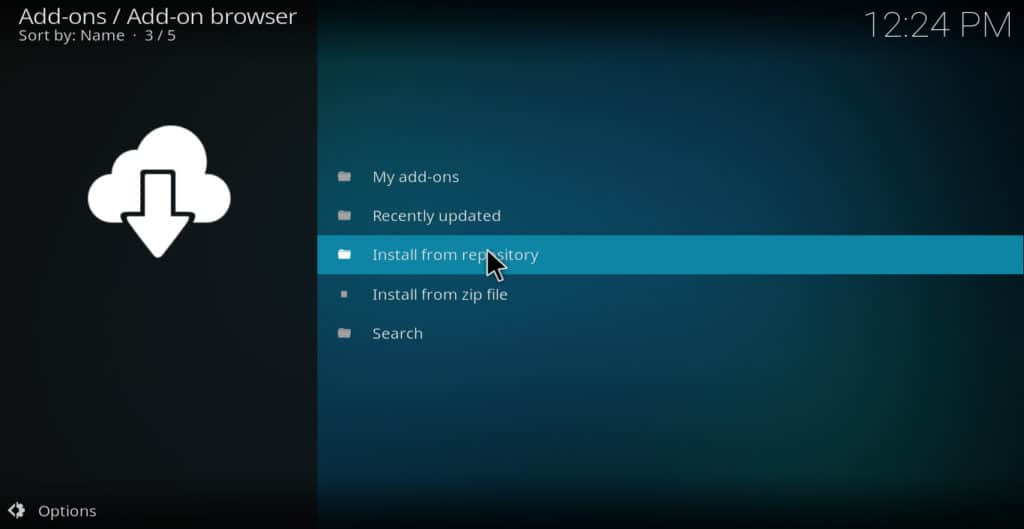
- Wählen Sie TVADDONS.CO Addon Repository
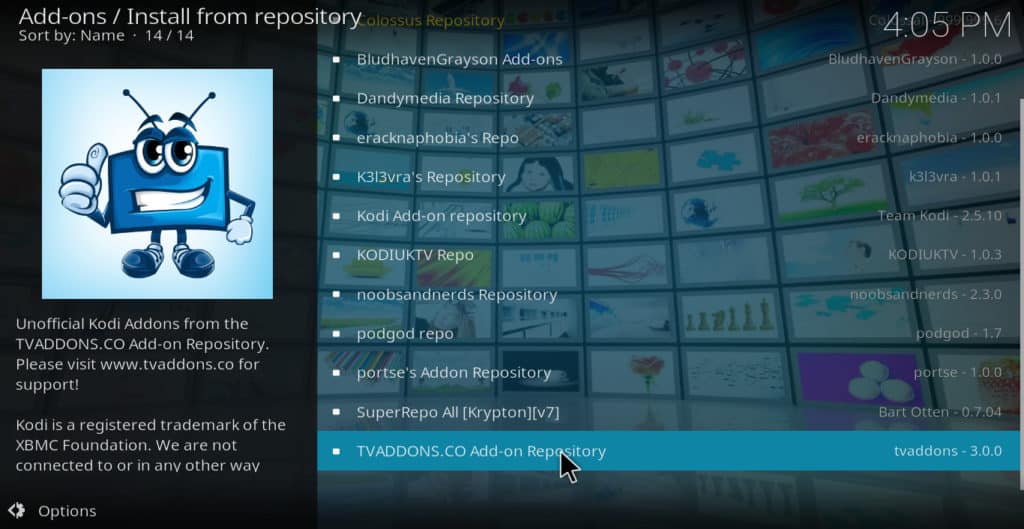
- Klicken Sie auf Programmaddons
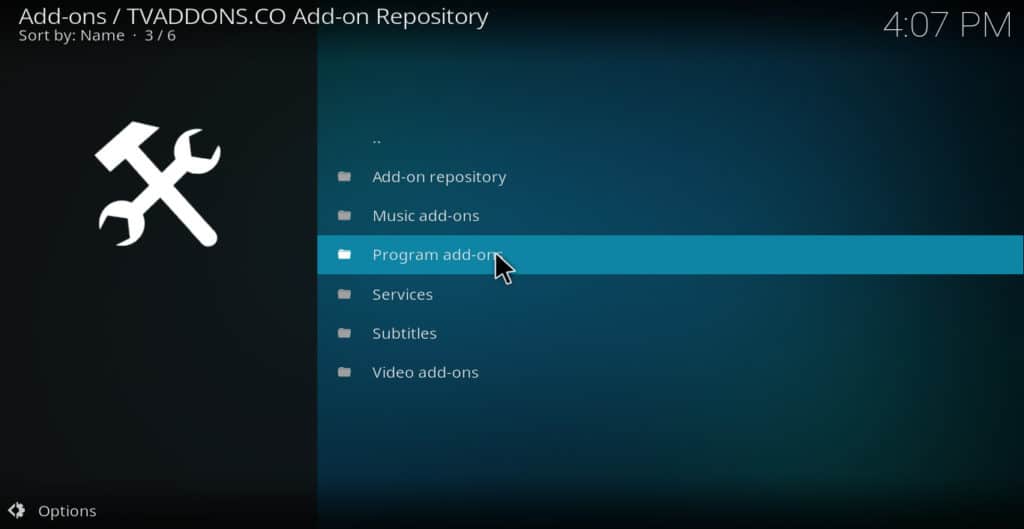
- Klicken Sie auf Indigo. Das Indigo Addon sollte sich innerhalb weniger Sekunden installieren.
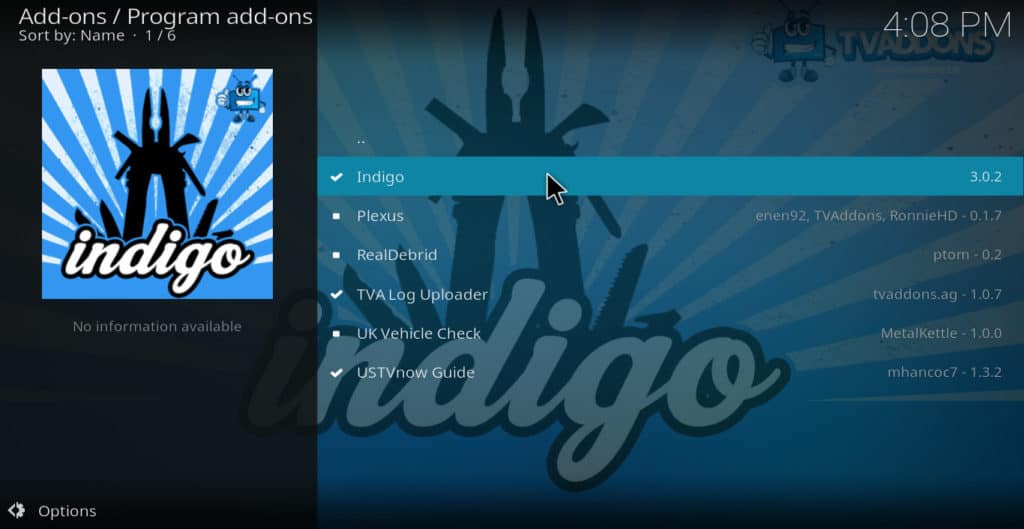
- Klicken Sie im Hauptmenü auf das Symbol, das wie ein Zahnrad aussieht. Es befindet sich in der oberen linken Ecke des Bildschirms.
Indigo Kodi Addon: Funktionen und Vorteile
Mit dem Kodi-Addon Indigo können Sie eine Menge nützlicher Dinge tun. Hier ist eine Liste der einzelnen Funktionen und wofür Sie sie verwenden können.
Konfigurationsassistent
Dieses Feature installiert automatisch einige der beliebtesten Kodi-Addons, einschließlich YouTube, BBC iPlayer, Vice und andere. Dies ist besonders nützlich, wenn Sie neu in Kodi sind und noch keine Addons haben.
Wichtiger Hinweis: In der Vergangenheit installierte diese Funktion eine Reihe von urheberrechtsverletzenden Addons wie Exodus, SALTS, Phoenix, etc. Diese Addons stellten ein erhebliches Sicherheitsrisiko für die Benutzer dar. Sie wurden nun jedoch vollständig aus dem TVAddons Repo entfernt. Der Config Wizard installiert derzeit nur Addons, die aus offiziellen Quellen streamen.
Addon Installer
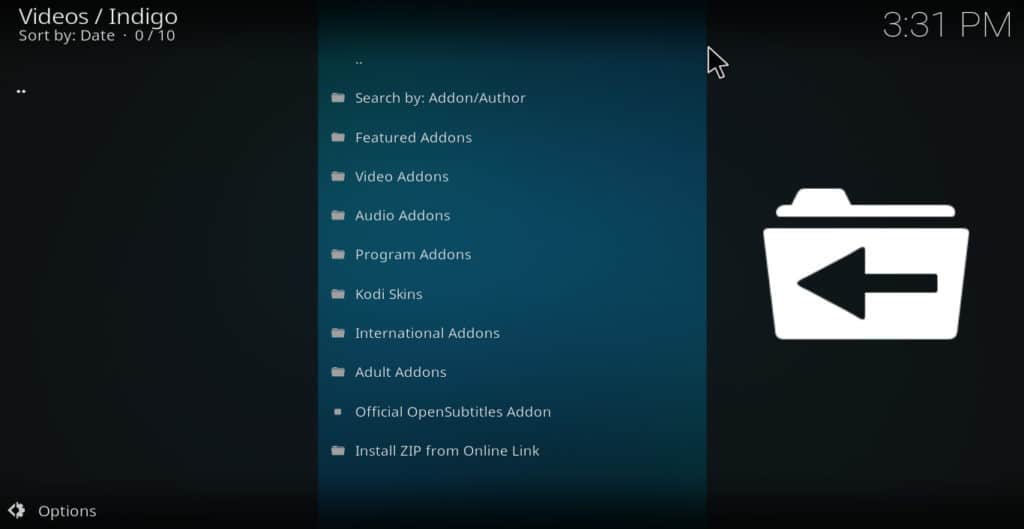
Der Addon Installer gibt dem Benutzer Zugriff auf hunderte der beliebtesten Kodi-Addons über ein „App-Store“-ähnliches Menü. Dadurch wird verhindert, dass Sie jedes Mal eine neue Quelle und ein neues Repo hinzufügen müssen, wenn Sie ein neues Addon installieren möchten. Dadurch wird der Prozess erheblich beschleunigt.
Es gibt immer noch einige Addons, die nicht über den Installer verfügbar sind, so dass Sie manchmal ein oder zwei manuell installieren müssen. Aber in den allermeisten Fällen ist der Addon-Installer eine große Hilfe.
Wartungstools
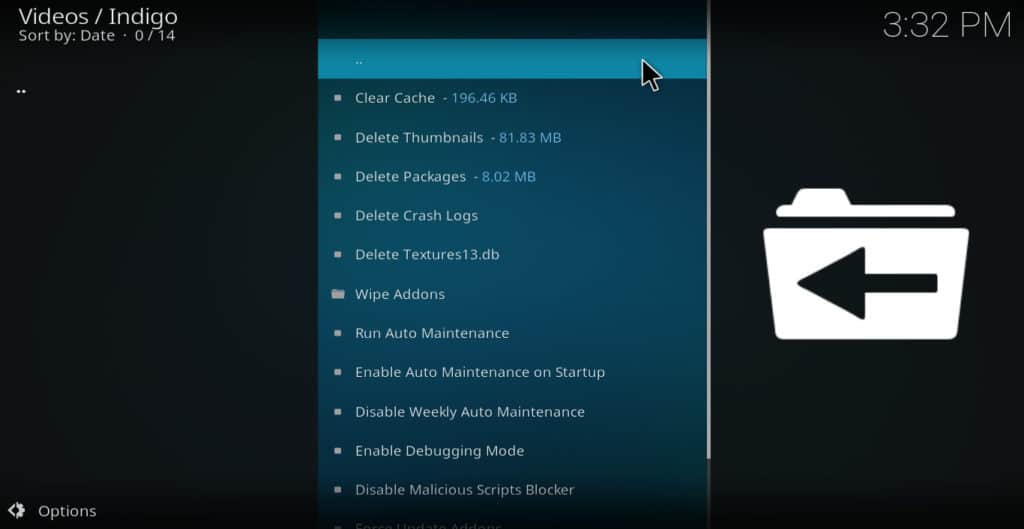
Wahrscheinlich die beliebteste Funktion von Indigo, Wartungstools ist eine Reihe von Diagnose- und Reparaturwerkzeugen für Ihr Kodi. Aus dem Menü heraus können Sie Thumbnails, Pakete, Crashlogs und die Datei textures13.db löschen, den Cache von Kodi leeren, Addons löschen, Updates für Addons erzwingen, benutzerdefinierte Keymaps installieren und andere Aktionen durchführen, die dafür sorgen, dass Ihr Kodi reibungsloser läuft.
Wenn Ihr Kodi Probleme macht und Sie nach Antworten suchen, wie Sie es reparieren können, werden Sie wahrscheinlich Artikel finden, die Ihnen sagen, dass Sie eine oder mehrere dieser Aktionen in den Wartungswerkzeugen durchführen sollen. Dies macht es zu einer äußerst nützlichen Funktion für das Indigo-Addon, besonders wenn Sie Probleme mit Ihrem Amazon Firestick beheben möchten.
Kodi verjüngen
Diese Funktion löscht Ihre aktuelle Konfiguration von Kodi und führt den Config Wizard aus. Dies ist nützlich, wenn Sie kürzlich ein Addon installiert haben, das Kodi zu Fehlverhalten veranlasst. Es ist ähnlich wie eine Werks-Wiederherstellung, aber weniger extrem.
Werks-Wiederherstellung
In manchen Fällen reicht es nicht aus, Kodi zu verjüngen, um den Fehler zu beheben. In solchen Fällen können Sie mit der Factory Restore-Funktion von Indigo Kodi so zurücksetzen, als hätten Sie es gerade heruntergeladen. Dies löscht alle Ihre Addons und Konfigurationsdaten, so dass Sie ein „leeres“ Kodi haben. Dies ist ein extremer Schritt, der nur durchgeführt werden sollte, wenn nichts anderes funktioniert. Aber diese Funktion von Indigo erlaubt es Ihnen, dies zu tun, wenn es nötig ist.
Log Uploader (defekt)
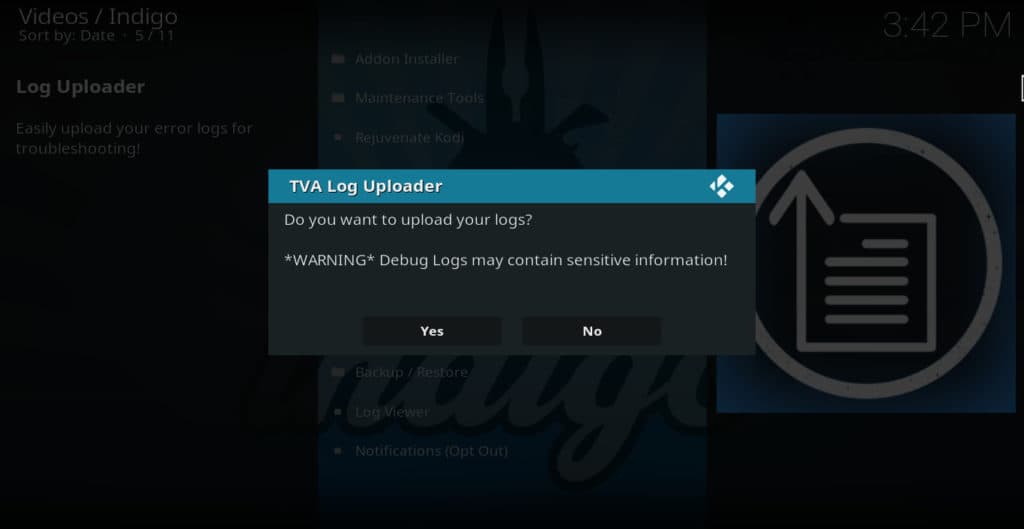
Wenn Sie einen Entwickler um Hilfe für ein Addon bitten, das nicht funktioniert, werden Sie möglicherweise gebeten, eine Log-Datei einzureichen, damit der Programmierer herausfinden kann, was los ist. Eine Logdatei zu finden und zu bestimmen, wie man sie hochlädt, kann jedoch ein mühsamer Prozess sein. In der Vergangenheit hat der Log Uploader diesen Prozess vereinfacht, indem er Ihr Log auf kodilogs.com hochgeladen hat.
Leider ist die Domain kodilogs.com abgelaufen und diese Funktion funktioniert nicht mehr. TVAddons hofft jedoch, dass diese Funktion in Zukunft wieder funktioniert.
Netzwerk-Geschwindigkeitstest
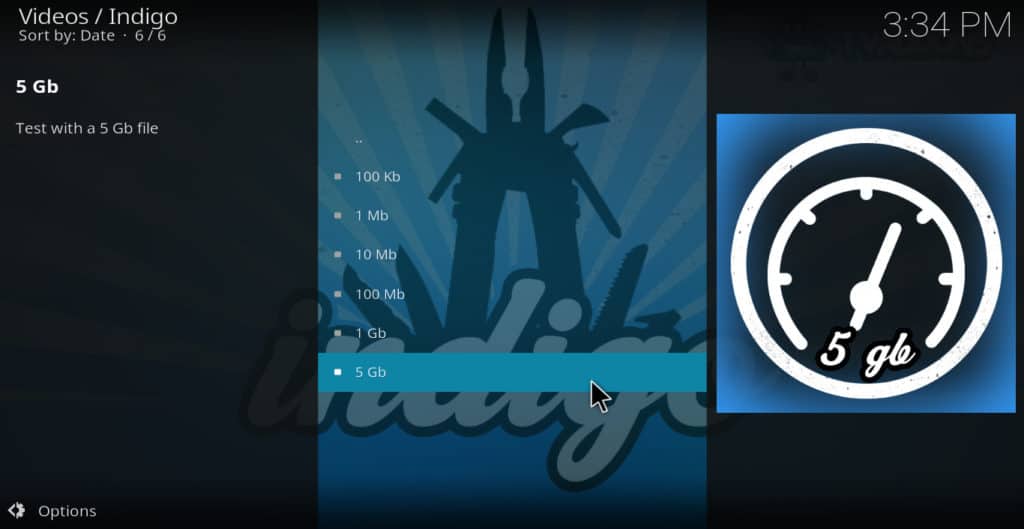
Wenn Sie Pufferung mit Ihrem Kodi erlebt haben, kann es daran liegen, dass Ihre Verbindungsgeschwindigkeit zu langsam ist, um High-Res-Video zu streamen. Mit der Funktion Netzwerkgeschwindigkeitstest von Indigo können Sie testen, ob dies das Problem ist.
Wenn Sie feststellen, dass Ihre Geschwindigkeit langsamer ist, als Ihr ISP behauptet, finden Sie hier einige Lösungen.
Systeminformationen
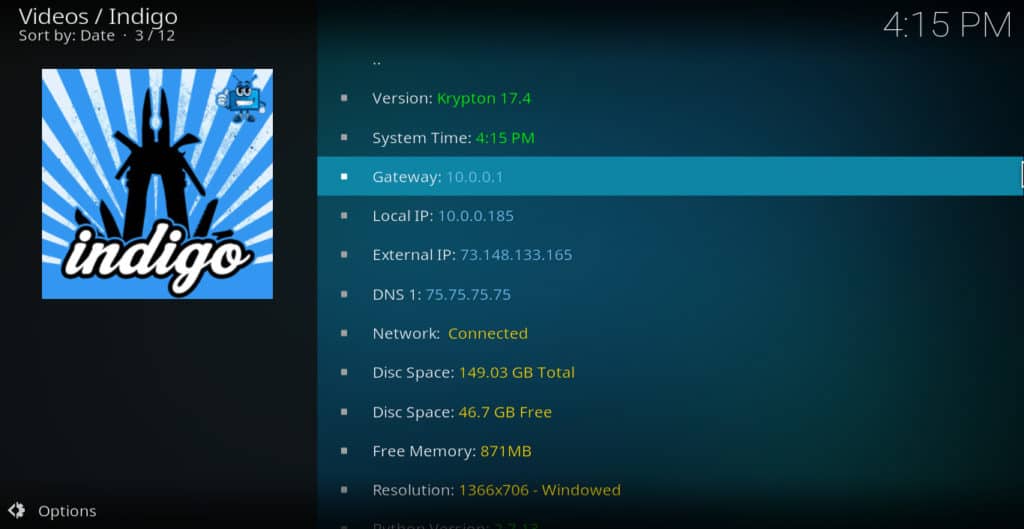
Manchmal werden Sie von Addon-Entwicklern nach Informationen über Ihr Kodi und Ihr Gerät gefragt, wie z.B. die Kodi-Versionsnummer, wie viel Speicherplatz Ihr Gerät hat, die Auflösung, etc. Mit Systeminformationen können Sie diese Informationen herausfinden.
Hier ist eine vollständige Liste der bereitgestellten Informationen:
- Version
- Systemzeit
- Gateway
- Local IP
- Externe IP
- DNS 1
- Netzwerk (verbunden oder nicht verbunden)
- Speicherplatz gesamt
- Freier Festplattenspeicher
- Freier Speicher
- Auflösung
- Python-Version
Sports Listings
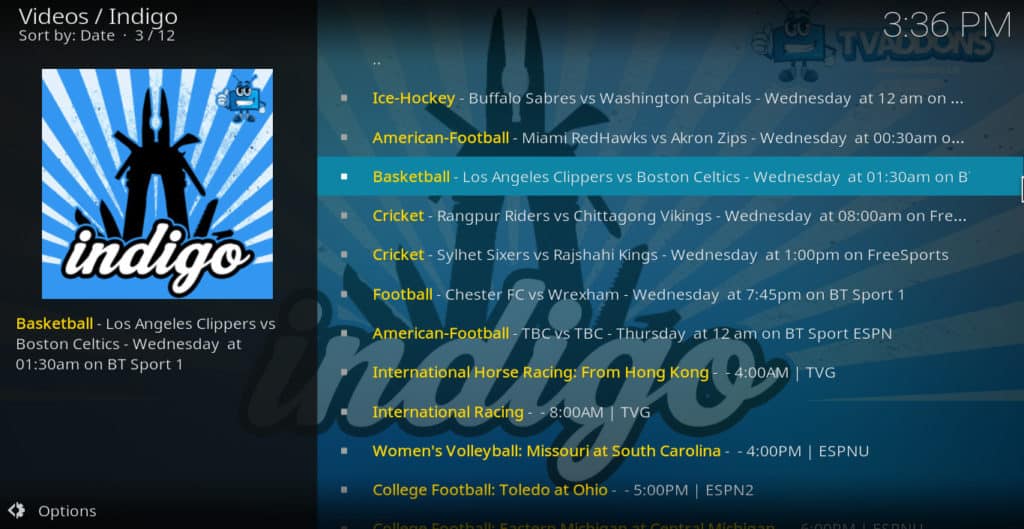
Es ist nicht immer einfach, die Zeit und den Kanal der jeweiligen Sportereignisse zu finden, die Sie sehen möchten. Sports Listings löst dieses Problem, indem es Ihnen eine Liste aller Ereignisse des Tages auf einen Blick gibt, zusammen mit der Zeit, zu der sie stattfinden und dem Kanal, auf dem sie übertragen werden. Sobald Sie diese Informationen kennen, müssen Sie nur noch das richtige Kodi-Addon installieren, um es zu sehen.
Backup/Restore

Eine Verjüngungskur oder ein komplettes Zurücksetzen auf die Werkseinstellungen Ihres Kodi kann frustrierend sein, daher ist es eine gute Idee, ein Backup Ihrer Konfiguration zu haben, falls etwas schief geht. Die Indigo Backup/Restore-Funktion ermöglicht Ihnen dies.
Bevor Sie ein Addon installieren, das Sie noch nie ausprobiert haben, gehen Sie in das Indigo-Menü und klicken Sie auf Backup/Restore. Wählen Sie aus, wo Sie Ihre Sicherungskonfiguration speichern möchten, und wählen Sie dann Vollsicherung oder keine Datenbanksicherung. Sobald dies erledigt ist, installieren Sie das neue Addon. Sollte sich Ihr Kodi nach der Installation nicht mehr richtig verhalten, gehen Sie zurück in das Menü Sicherung/Wiederherstellung und klicken Sie auf Sicherung wiederherstellen.
Dies funktioniert nicht immer, da manchmal ein fehlerhaftes Addon Einstellungen ändern kann, die nicht in der Sicherungsdatei enthalten sind. Aber wenn Sie das Gefühl haben, dass Sie ein Addon installieren müssen, das fehlerhaft sein könnte, ist die Verwendung von Backup/Restore eine ziemlich gute Versicherungspolice.
Log Viewer
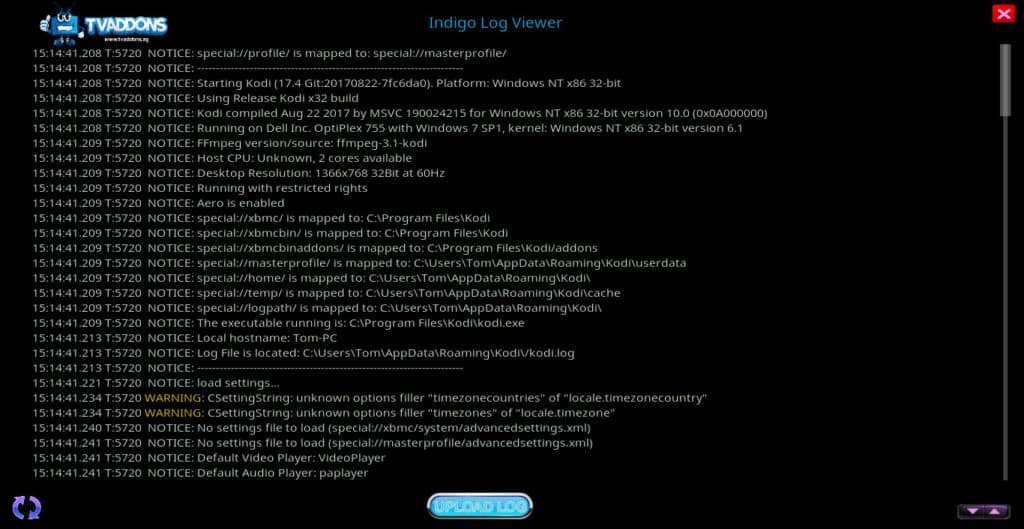
Wenn ein Entwickler nach Ihrer Log-Datei fragt, um Ihnen bei der Fehlersuche zu helfen, müssen Sie die Datei finden und hochladen. Manchmal können Sie das Problem aber auch selbst beheben, wenn Sie nur die Logdatei sehen können. Hier kommt der Indigo Log Viewer ins Spiel.
Scrollen Sie durch den Log Viewer, um rote Fehlermeldungen auf der linken Seite des Bildschirms zu finden. Wenn Sie ein erfahrener Kodi-Fehlersucher sind, können Sie das Problem möglicherweise allein durch einen Blick auf diese feststellen.
Weitere Informationen finden Sie in unserem Artikel über Kodi-Protokolldateien.
No-Coin Scan
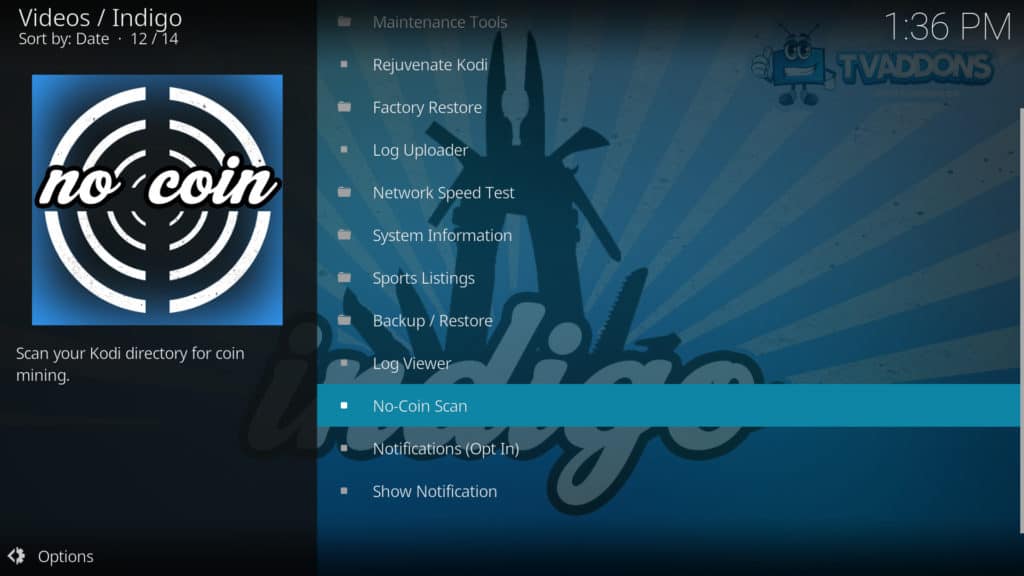
Eine der neuesten Indigo-Funktionen, die im Indigo Kodi-Addon zur Verfügung gestellt werden, der No-Coin Scan wurde entwickelt, um Ihre Kodi-Dateien zu scannen und dabei zu helfen, alle Kryptowährungs-Minoritäten aufzuspüren und zu löschen. Obwohl nur wenige Kryptowährungen gefunden wurden, die mit Kodi-Addons installiert wurden, ist dies eine gute Präventivmaßnahme, um Ihren Computer von Malware sauber zu halten, die Ihre Systemressourcen auffressen könnte.
Fazit
Wenn Ihr Kodi oder ein bestimmtes Addon nicht richtig funktioniert, kann das Indigo-Addon sehr hilfreich bei der Fehlersuche sein. Es kann Ihnen dabei helfen, den Cache zu leeren, Thumbnails zu löschen, eine Werks-Wiederherstellung durchzuführen, Backups zu erstellen und viele andere Aktionen durchzuführen, die Abstürze und andere schlechte Leistungen beheben können. Folgen Sie dieser Anleitung und Sie sollten in der Lage sein, es ohne Probleme zu installieren und zu verwenden.
Weiter lesen:
Wie man Kodi-Probleme auf dem Amazon Fire Stick behebt
Sollten Sie RealDebrid auf Kodi installieren?
14 der besten Kodi-Addons für 2017
Wie man Kodi-Logdateien anschaut
Gratis-Filme und TV legal mit dem Kodi-Viewster-Addon anschauen
Untertitel auf Kodi zum Laufen bringen
Kodi Exodus Forks: Kann man ihnen trauen?